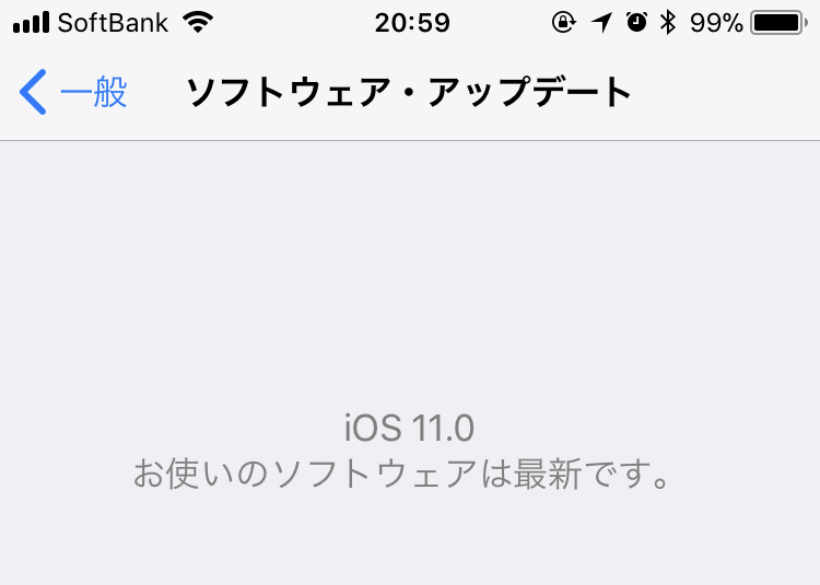メモやメッセージそしてSNSなんかで検索結果から情報を投稿したいシーンって多々あります。例えばメッセージでデートでの行先といった会話のやり取りの中で調べたい事ってありますよね。
Safariを開かなくてもメッセージアプリ上でGboardを使えば検索ができ、そのまま共有出来るので凄く便利です。という事で早速使ってみました。
ページコンテンツ
Gboardとは
GboardはGoogle発の検索機能付きキーボードアプリです。わざわざSafariを開いて検索して調べて戻ってくるという手間が省けるキーボードとして使い勝手が非常にいいですね。
例えば恋人や友人とのメッセージでのやり取りの途中で、週末どこにご飯を食べに行こうか? どこに遊びに行こうか? となった際に、これまではSafariを一旦開いて検索しその結果をコピーしてメッセージに戻り共有するという流れだったのですが、Gboardならメッセージアプリを使いながら検索機能でWEB検索し出てきた結果をタップしてコピー、そしてペーストが可能です。
一旦SNSやメッセージから離れること無く検索が可能になると凄く捗ります。
Gboard設定
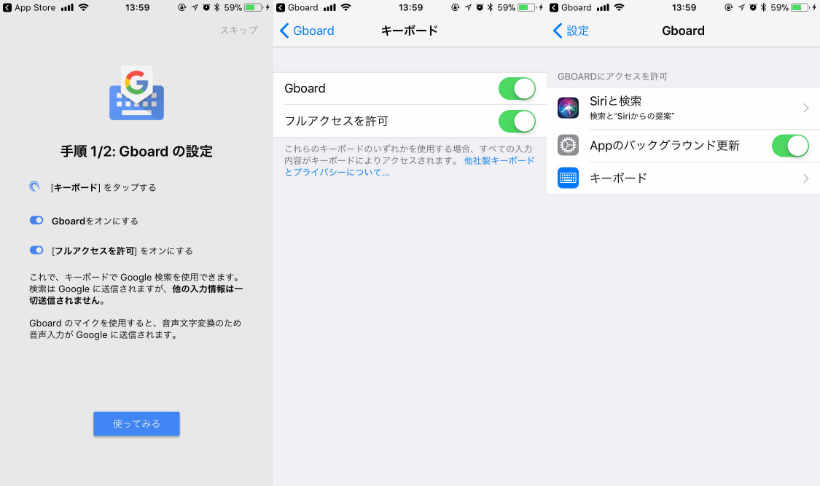
Gboard(iOS版)をインストールし立ち上げるとキーボード設定が始まります。
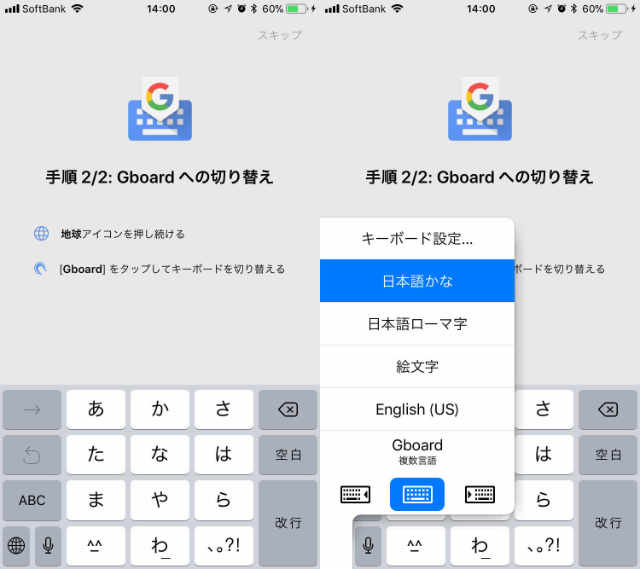
次にキーボードが表示されている状態で左下の地球儀のようなアイコンを長押しして表示されたGboardを選択すれば設定完了です。
Gboardの検索機能の使い方
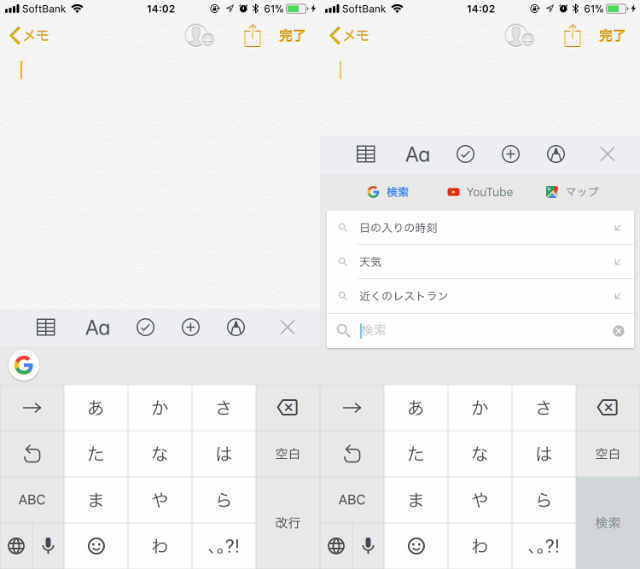
Gboardは普通に文字入力などはApple標準のものと変わりません、検索をしたい時はキーボード左上の『Gアイコン』をタップすると検索が出来るようになります。
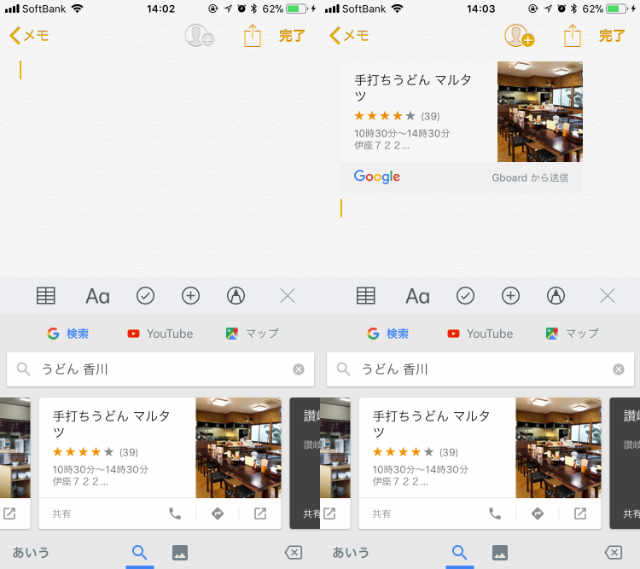
試しに「うどん 香川」と検索をしてみると位置情報に基づき近場のうどん店が表示されました。今回はメモアプリでのテストですが、この結果を共有する際には共有したい検索結果をタップするとコピー、その後共有先をタップすると貼り付けられました。
他にも絵文字を選択した状態でサッカーと検索してみると
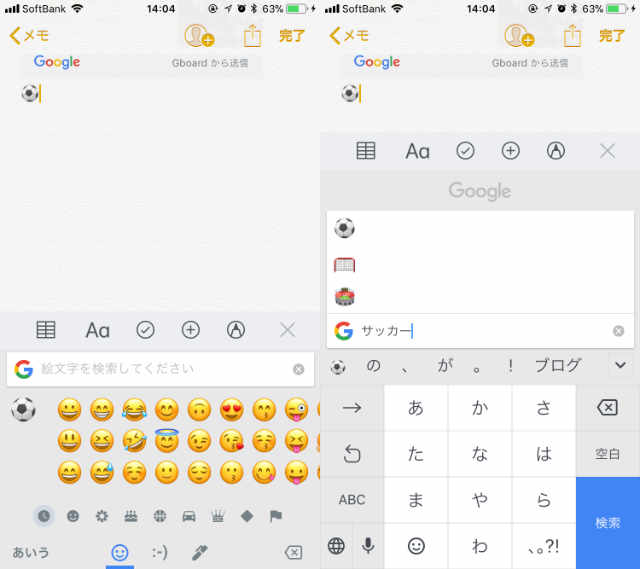
絵文字の中からサッカーに関するものを結果で表示してくれました。絵文字の種類が豊富なので検索できるのは何気に助かります。
Gboardの使用感
使ってみた感想としてはキーボードアプリとしてApple標準のものと遜色ない(同じ)なので検索機能が付いた分すごく便利と感じています。ただ残念なのはユーザー辞書は反映されていないようなので、多く登録して使っている方には不便になりますね。
私自身はユーザー辞書は使って無くてTextExpanderなので、キーボードを切り替えての入力になりますが普段使いにはGboardで十分です。